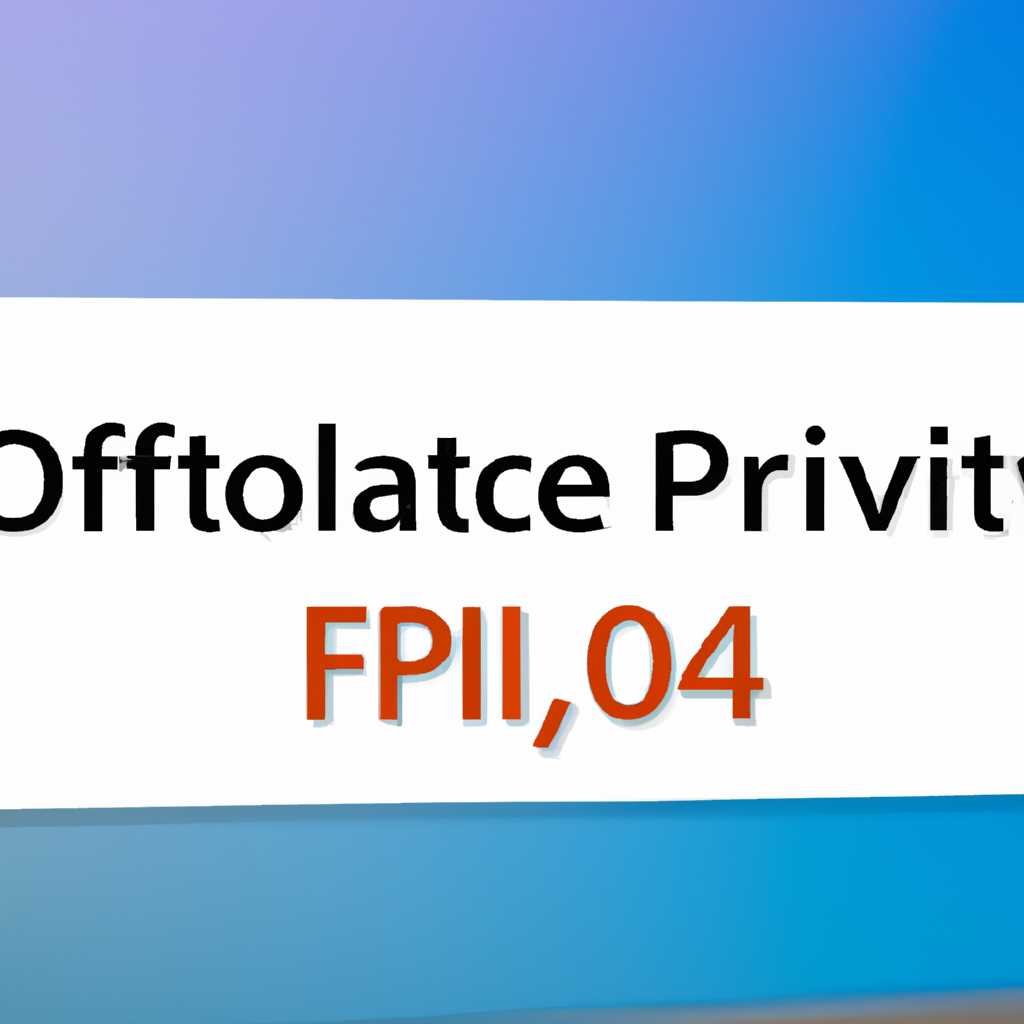- Как успешно установить Office 2016 на Windows 10
- Как установить Office 2016 на Windows 10: решение проблемы
- 1. Ошибка установки или остановка:
- 2. Ошибка при поиске или установке обновления:
- Временно отключить антивирус или брандмауэр
- Остановка службы диспетчера очереди печати
- Необходимо остановить все процессы связанные с Office
- Шаг 1: Найдите и остановите процессы Office
- Шаг 2: Отключите антивирус и брандмауэр
- Шаг 3: Переустановите Office 2016
- Шаг 4: Проверьте средства печати
- Шаг 5: Используйте DIСM для исправления ошибок
- Решение ошибки «Не устанавливается Office 2016»
- Видео:
- Почему не устанавливается майкрософт офис
Как успешно установить Office 2016 на Windows 10
Установка Office 2016 на компьютер с операционной системой Windows 10 может вызвать некоторые проблемы. Но не беспокойтесь, такие проблемы возможно решить. В этой статье мы рассмотрим несколько решений, которые помогут вам установить Office 2016 на Windows 10 без проблем.
Первое решение, которое вы можете попробовать — это установка Office 2016 от имени администратора. Для этого откройте меню «Пуск», найдите программу «Office 2016» и коснитесь правой кнопкой мыши. В открывшемся контекстном меню выберите «Запуск от имени администратора». Если у вас нет прав администратора, попросите своего администратора или сотрудника отдела поддержки установить Office 2016 для вас.
Второе решение связано с временным отключением антивирусных программ. Очень часто антивирусные программы могут блокировать установку программного обеспечения, в том числе и Office 2016. Если вы столкнулись с ошибками при установке Office 2016, попробуйте отключить антивирусную программу на время установки. После установки вы сможете включить антивирусную программу обратно.
Третье решение — это проверка наличия обновлений системы. Откройте меню «Пуск», найдите и выберите «Настройки». Затем перейдите в раздел «Обновление и безопасность» и нажмите на «Проверить наличие обновлений». Если доступны какие-либо обновления, установите их на свой компьютер. Обновление системы может помочь в установке Office 2016.
Четвертое решение — выполнить проверку целостности файлов Office 2016. Откройте командную строку от имени администратора и введите команду «dism /online /cleanup-image /restorehealth». Данная команда поможет проверить и исправить возможные ошибки в файлах Office 2016. После выполнения команды перезагрузите компьютер и попробуйте установить Office 2016 еще раз.
Надеемся, что эти решения помогут вам установить Office 2016 на Windows 10 без проблем. Если вы все еще сталкиваетесь с ошибками или у вас возникли вопросы, вы можете обратиться в службу поддержки или проконсультироваться с модераторами форумов. Используйте эти инструкции и файлы, чтобы успешно установить Office 2016 на ваш компьютер! Удачи вам!
Как установить Office 2016 на Windows 10: решение проблемы
Установка Microsoft Office 2016 на Windows 10 может иногда вызывать проблемы, такие как ошибки установки, конфликты с антивирусными программами и другие технические трудности. В этом разделе мы рассмотрим некоторые распространенные проблемы и предоставим решения, чтобы помочь вам успешно установить Office 2016 на Windows 10.
1. Ошибка установки или остановка:
Если у вас возникли проблемы с установкой Office 2016 или процесс установки останавливается, попробуйте выполнить следующие действия:
- Проверьте, что ваша версия Windows 10 совместима с Office 2016. Убедитесь, что вы используете последнюю версию Windows 10 и все доступные обновления установлены.
- Выключите антивирусную программу на время установки Office 2016. Некоторые антивирусные программы могут блокировать установку файлов Office и вызывать ошибки.
- Найдите файл офиса «offscrub» и выполните его для удаления предыдущей версии Office с вашего компьютера перед установкой новой версии. Обычно этот файл находится в директории C:\Program Files\Microsoft Office.
- Откройте «Панель управления» и найдите «Программы и компоненты». Найдите установленную версию Office и выберите «Удалить». После удаления перезагрузите компьютер.
- После выполнения указанных действий попробуйте запустить установку Office 2016 снова.
2. Ошибка при поиске или установке обновления:
Если у вас возникли ошибки при поиске или установке обновлений для Office 2016, вы можете исправить эту проблему следующим образом:
- Проверьте подключение к Интернету, чтобы убедиться, что ваш компьютер может получать обновления.
- Запустите программу Office, откройте «Параметры» и выберите «Обновление». Нажмите на кнопку «Проверить наличие обновлений» и дождитесь завершения поиска обновлений.
- Если обновления найдены, выполните установку. Если у вас возникают ошибки при установке обновлений Office, попробуйте временно отключить антивирусную программу и повторить процесс.
Если проблема все еще не решена, вы можете найти дополнительные ответы и руководства по установке и использованию Office 2016 на официальном сайте Microsoft или обратиться в службу поддержки Microsoft для получения дополнительной помощи.
Теперь, когда вы знаете, как решить некоторые распространенные проблемы, связанные с установкой Office 2016 на Windows 10, вы можете приступить к установке и наслаждаться всеми преимуществами этой программы.
Временно отключить антивирус или брандмауэр
В некоторых случаях, проблемы с установкой Office 2016 на Windows 10 могут быть связаны с конфликтами между программой установки и антивирусом или брандмауэром. Поэтому, для успешной установки офиса временно отключите антивирус или брандмауэр.
Прежде чем приступить к отключению антивируса или брандмауэра, убедитесь, что у вас есть административные права на компьютере.
Для отключения антивируса, найдите иконку антивирусной программы в системном трее (рядом с часами) и щелкните правой кнопкой мыши. В контекстном меню выберите пункт «Выключить защиту» или аналогичный. Подтвердите действие в появившемся окошке.
Для отключения брандмауэра, откройте Панель управления Windows и найдите раздел «Система и безопасность». В этом разделе найдите иконку «Брандмауэр Windows» и щелкните на ней. В левой части окна нажмите на ссылку «Включить или выключить брандмауэр Windows». Уберите галочку напротив пункта «Брандмауэр Windows» и нажмите «ОК» для применения изменений.
После отключения антивируса или брандмауэра, попробуйте запустить установку Office 2016. Если ошибка больше не возникает и установка проходит успешно, то проблема действительно была связана с антивирусным программным обеспечением или брандмауэром.
Обратите внимание, что отключение антивируса или брандмауэра может представлять потенциальную угрозу для безопасности вашего компьютера. Поэтому после завершения установки Office 2016 рекомендуется включить антивирус или брандмауэр обратно.
Остановка службы диспетчера очереди печати
Если при установке Office 2016 на Windows 10 возникает ошибка, связанная с доступом к файлам системной очереди печати, вы можете попробовать отключить службу диспетчера очереди печати. Это может помочь исправить ошибку и успешно завершить установку программного обеспечения.
Чтобы отключить службу диспетчера очереди печати, выполните следующие действия:
- Нажмите на кнопку «Пуск» в левом нижнем углу рабочего стола Windows 10.
- В поле поиска введите «службы» и выберите соответствующую опцию «Службы».
- В открывшемся окне «Службы» найдите и щелкните правой кнопкой мыши на службе с названием «Диспетчер очереди печати».
- Выберите «Свойства» в контекстном меню.
- В окне свойств службы перейдите на вкладку «Общие».
- Измените тип запуска службы на «Отключено».
- Нажмите кнопку «Применить» и затем «ОК».
Теперь служба диспетчера очереди печати будет остановлена, и вы можете переустановить Office 2016 без возникновения ошибки, связанной с доступом к файлам системной очереди печати. После установки программного обеспечения вы сможете снова запустить службу диспетчера очереди печати, выполнив те же самые шаги, но на шестом шаге выбрав тип запуска «Вручную».
Обратите внимание, что данное решение может не подходить для всех случаев, и некоторые пользователи могут столкнуться с другими ошибками в процессе установки Office 2016. Если проблема все еще не устранена после отключения службы диспетчера очереди печати, рекомендуется обратиться за помощью к специалисту или воспользоваться официальными ресурсами поддержки Microsoft для поиска ответов и решений на свои вопросы.
Необходимо остановить все процессы связанные с Office
При установке Office 2016 на Windows 10 возможны ошибки, связанные с уже запущенными процессами Office или совместимостью с системными требованиями. Если у вас возникла ошибка, связанная с установкой или поведением Office, попробуйте временно остановить все процессы, связанные с Office, чтобы исправить проблему.
Шаг 1: Найдите и остановите процессы Office
1. Щелкните правой кнопкой мыши панель задач и выберите «Диспетчер задач».
2. В окне «Диспетчер задач» найдите вкладку «Процессы» и щелкните на ней.
3. В поле поиска введите «Office» и нажмите клавишу Enter, чтобы найти все процессы, связанные с Office.
4. Выделите каждый процесс Office и нажмите кнопку «Завершить задачу».
Шаг 2: Отключите антивирус и брандмауэр
1. Откройте программу антивируса на вашем компьютере и временно отключите его в соответствии с инструкциями производителя.
2. Отключите брандмауэр Windows или другие брандмауэры, которые могут блокировать установку Office.
Шаг 3: Переустановите Office 2016
1. Введите «Control Panel» в поле поиска на панели задач и откройте программу «Control Panel».
2. В разделе «Программы» выберите «Удалить программу» и найдите Office 2016 в списке установленных программ.
3. Щелкните правой кнопкой мыши на Office 2016 и выберите «Удалить».
4. После удаления Office 2016 перезагрузите компьютер.
5. Загрузите инсталлятор Office 2016 с официального сайта Microsoft и выполните установку согласно инструкциям.
Шаг 4: Проверьте средства печати
Если после выполнения всех вышеуказанных действий Office 2016 все еще не устанавливается, проверьте средства печати на вашем компьютере.
Шаг 5: Используйте DIСM для исправления ошибок
Если у вас все еще возникают ошибки в процессе установки Office 2016, вы можете использовать интегрированное в Windows средство DISM (Служба образов и средств управления) для исправления проблемных компонентов.
Чтобы воспользоваться этим инструментом, откройте программу «Командная строка» от имени администратора, введите команду «dism /online /cleanup-image /restorehealth» и нажмите клавишу Enter.
После завершения операции Dism перезагрузите ваш компьютер и повторите попытку установки Office 2016.
Если вы все-таки продолжаете столкнуться с ошибками, связанными с установкой Office 2016 на Windows 10, рекомендуется обратиться в службу поддержки Microsoft или сообщить о проблеме на форуме сообщества Microsoft Answers, где модераторы и другие пользователи могут помочь вам найти решение.
Решение ошибки «Не устанавливается Office 2016»
Если вы столкнулись с проблемой установки Office 2016 на Windows 10 и получили ошибку, не отчаивайтесь! Существует ряд шагов, которые вы можете предпринять, чтобы устранить эту проблему.
- Проверьте, соответствует ли ваш компьютер требованиям установки Office 2016. Убедитесь, что у вас есть достаточно места на жестком диске и что ваша операционная система обновлена до последней версии.
- Проверьте наличие обновлений для вашей операционной системы. Остановите установку Office 2016 и выполните обновление системы. После этого попробуйте снова установить Office 2016.
- Откройте Диспетчер задач, чтобы убедиться, что все процессы, связанные с установкой Office 2016, завершены. Если вы обнаружите, что процесс все еще выполняется, остановите его и попробуйте установить Office 2016 снова.
- Проверьте настройки вашего антивирусного программного обеспечения и брандмауэра. Возможно, они блокируют установку Office 2016. Проверьте, есть ли в исключениях список разрешенных программ, и добавьте Office 2016, если это необходимо.
- При установке Office 2016 можно столкнуться с ошибкой, связанной с программами, установленными на вашем компьютере. Проверьте, есть ли у вас многие версии программ, которые могут конфликтовать с установкой Office 2016, и удалите их, если это возможно.
- Проверьте, не блокируют ли вложения электронной почты или файлообменные службы установку Office 2016. Если вы получаете Office 2016 через электронную почту или файловый обмен, убедитесь, что вы можете получить доступ к этим вложениям и установить Office 2016 без проблем.
- Если после всех предыдущих действий ошибка при установке Office 2016 все еще возникает, обратитесь в службу поддержки. Они могут предложить инструкции по установке или дополнительные действия для исправления проблемы.
Надеемся, что эти решения помогут вам устранить ошибку «Не устанавливается Office 2016» и успешно установить данную программу на вашем компьютере. Если у вас возникнут дополнительные вопросы, не стесняйтесь обращаться к нашему staff. Мы всегда готовы помочь вам!
Видео:
Почему не устанавливается майкрософт офис
Почему не устанавливается майкрософт офис by VSESAM 27,447 views 3 years ago 1 minute, 8 seconds